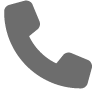Consulter et ajouter une action corrective
Version 6.X.X.X
Cette fonctionnalité a été supprimée.
Version 5.X.X.X
Pour consulter ou ajouter une ou des action(s) corrective(s), cliquez sur Digirisk puis sur Actions Correctives dans le menu déroulant.
Vous retrouverez, dans le contenu de cet onglet, les actions qui ont été enregistrées auparavant, ainsi que leur état d’avancement, en pourcentage : de 0% action non commencée à 100% action soldée.
Pour ajouter une action corrective, il vous faudra ajouter dans un premier temps une tâche, en cliquant sur le bouton « ajouter une tâche ». Il vous faudra, par la suite, remplir les rubriques suivantes : nom de la tâche, le responsable et la description. Puis enregistrez !
Le logiciel Digirisk vous permet d’apporter des précisions pour les tâches enregistrées. Chaque tâche sera détaillée par une ou plusieurs action(s). Pour ajouter une action à une tâche déjà créée, cliquez sur le bouton « ajouter une action ». De la même façon que pour l’ajout d’une tâche, il vous faudra remplir les rubriques demandées. Puis enregistrez.
NB : C’est dans cet onglet que vous allez pouvoir préciser l’état d’avancement de l’action.
- Tâche
Après avoir créeé une tâche, vous pouvez consulter les informations générales en cliquant sur la tâche souhaitée. Il vous sera affiché les informations que vous avez enregistrées au préalable. Vous aurez, ensuite, la possibilité d’affecter des services, des unités de travail et des risques, tout simplement en les sélectionnant. Il vous sera également possible d’affecter des utilisateurs à la réalisation de la tâche, il vous suffira de sélectionner les utilisateurs, en cliquant sur les personnes souhaitées. Puis, enregistrez.
- Action
Après avoir créé une action, vous pouvez consulter les informations générales en cliquant sur l’action souhaitée. Il vous sera affiché les informations que vous avez enregistrées au préalable. Vous aurez, ensuite, la possibilité de modifier l’état d’avancement de l’action, en faisant glisser le curseur jusqu’au pourcentage de l’avancement souhaité.
Le logiciel Digirisk vous permet également d’apporter des éléments supplémentaires pour illustrer l’action, tels que des photos, en vous rendant sur l’onglet « Galerie Photos » » et en cliquant sur « télécharger un fichier ».
Il vous sera également possible d’affecter des utilisateurs à la réalisation de l’action. Il vous suffira de sélectionner les utilisateurs, en cliquant sur les personnes souhaitées. Puis, enregistrez.